Ketika Anda menemukan gambar atau dokumen yang dipindai dengan teks Urdu di dalamnya, keinginan untuk memahami kontennya penting. Dengan melakukan OCR Urdu, Anda dapat dengan mudah menerjemahkan teks menjadi gambar dan memahami konteksnya. Fasilitas ini sangat bagus untuk membaca berita Urdu, beberapa dokumen penting, atau email dalam bahasa ini.
Untuk dokumentasi hukum, teks Urdu dapat dengan mudah dideteksi dan disalin untuk menghemat waktu yang diperlukan dalam entri data manual. Jika Anda mencari semua manfaat OCR di atas, lihat artikel berikut yang menampilkan metode melakukan OCR dalam bahasa ini.
Bagian 1. 4 Alat OCR Urdu Praktis untuk Pengenalan Teks yang Akurat
Untuk mendapatkan hasil terbaik dari penerjemah gambar, Anda harus menggunakan alat dengan kualitas terbaik. Karena bahasa Urdu memiliki skrip dan formasi teks yang kompleks, mendeteksi bahasa ini bukanlah hal yang mudah. Daftar berikut berfokus pada alat online OCR Urdu terbaik yang memberikan hasil terbaik:
1. UPDF
Alat OCR Urdu pertama dalam daftar kami adalah UPDF, alat manajemen dan pengeditan PDF lengkap. Asisten AI di dalamnya dapat mengenali, mengekstrak, dan menerjemahkan bahasa apa pun untuk membuat konten asing dapat diakses oleh dunia. Selain mendeteksi teks dalam gambar dan tangkapan layar, alat ini juga memiliki kemampuan untuk mengenali materi tertulis dalam file PDF yang dipindai.
UPDF dapat memecahkan kode teks Urdu dengan bantuan asisten AI-nya yang menghasilkan respons cepat terhadap perintah. Apa pun gaya font, ia mendeteksi dan menerjemahkan teks dalam bahasa Urdu meskipun bentuk hurufnya rumit. Intinya, platform ini adalah penerjemah gambar berkinerja cepat yang memastikan akurasi terjemahan hingga 99%.
Pros:
- Other than Urdu OCR, any other language can be translated from text.
- Supports recognizing handwritten OCR text.
-
The AI Assistant can be also used to simplify complex concepts in a PDF document, convert PDFs to mind maps, summarize PDFs, and translate PDFs.
Paket Harga
| Plan | Price |
| UPDF Pro (PDF editor) Yearly | $39.99/year |
| UPDF Pro (PDF editor) Perpetual | $69.99 |
| AI Assistant (supports Urdu OCR) | $79/year; $29/quarter |
| UPDF Pro with AI | Starts from $108.99 |
Tutorial tentang OCR Urdu Menggunakan AI UPDF
Untuk mendapatkan manfaat dari fitur OCR sepenuhnya, baca langkah-langkah berikut yang akan memandu Anda dalam menerjemahkan gambar Urdu.
Langkah 1. Gunakan UPDF untuk Mengimpor PDF Urdu
Untuk memulai proses, dapatkan UPDF di perangkat Anda dan jelajahi antarmuka utama.
Windows • macOS • iOS • Android 100% aman
Temukan dan tekan tombol "Buka File", lalu seret dan lepas gambar/PDF/Word/Excel/Powerpoint dengan teks Urdu di dalamnya. Atau, Anda dapat mengklik Alat > Kosong untuk membuat PDF kosong untuk mengakses AI.
Langkah 2. Jangkau Asisten AI
Saat file yang diunggah muncul di jendela berikutnya, navigasikan ke panel sisi kanan dan pilih panel "UPDF AI" di sisi kanan layar, di mana Anda akan memasukkan prompt yang relevan. Pilih mode "Obrolan".
Langkah 3. Berikan AI Prompt Untuk Terjemahan
Di kotak prompt yang diberikan di bagian bawah jendela, ambil tangkapan layar dokumen/gambar yang terbuka dan tempelkan ke dalam kotak obrolan. Dengan itu, masukkan prompt terjemahan yang relevan dan tekan tombol "Kirim" untuk menerjemahkan teks.
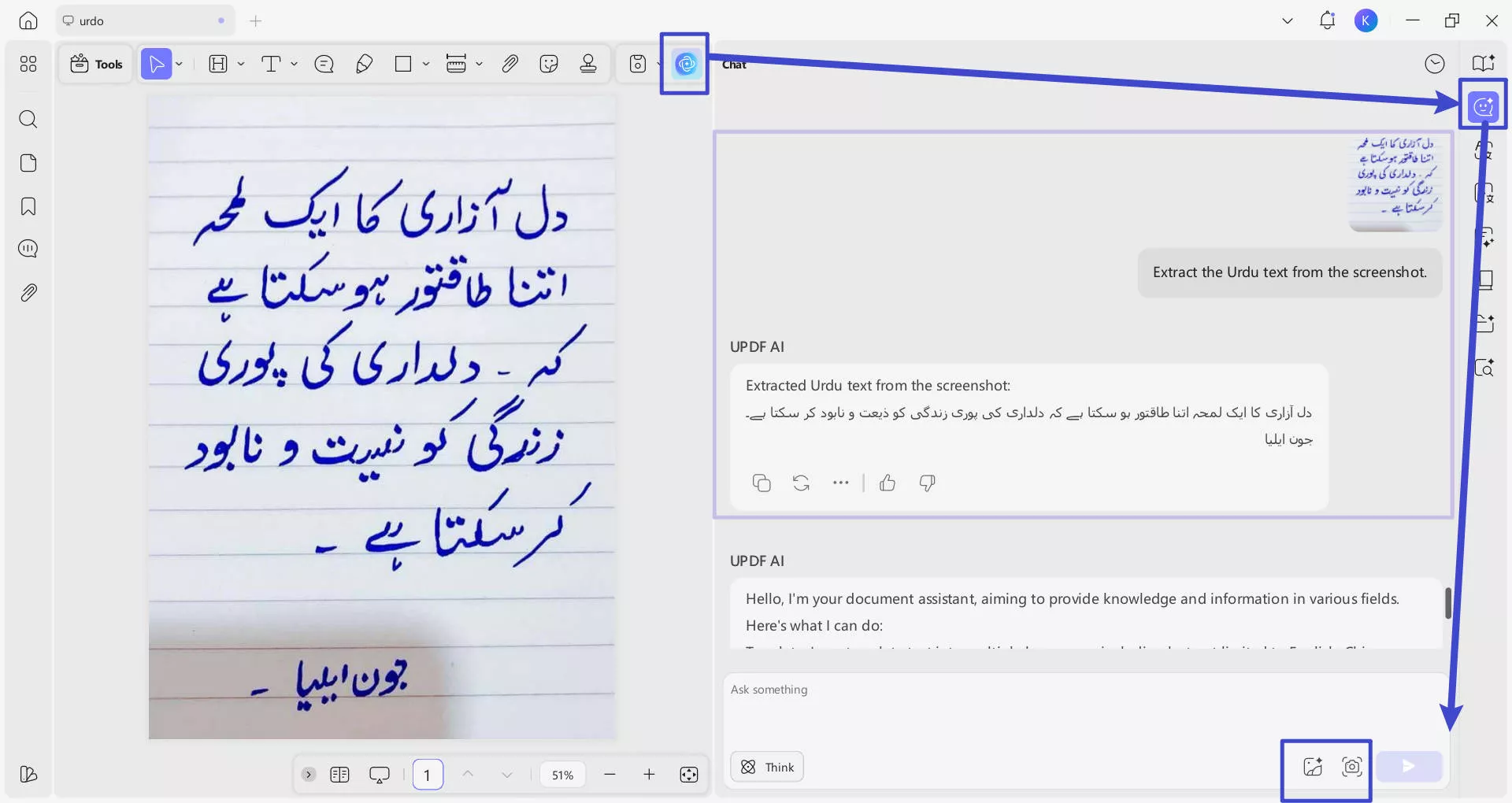
Langkah 4. Tinjau hasil terjemahan gambar yang dihasilkan
Setelah Anda memasukkan prompt, AI akan melakukan OCR untuk gambar Urdu. Anda dapat menyalin teks yang diekstrak dan menempelkan ke mana pun Anda mau.
Jika Anda tidak ingin menghadapi ketidaknyamanan mengunduh aplikasi di komputer Anda, ada berbagai opsi perangkat lunak OCR (Optical Character Recognition) yang tersedia secara online, misalnya, Asisten AI Online UPDF.
Asisten AI online UPDF adalah alat OCR Urdu bertenaga AI yang dapat melakukan OCR dengan mudah pada gambar dan dokumen yang dipindai. Ini memberikan akurasi ekstraksi teks tertinggi, karena ditenagai melalui GPT-5 dan Deepseek R1. Yang diperlukan hanyalah mengunggah gambar atau PDF yang dipindai dan kemudian meminta AI untuk mengekstrak teks.
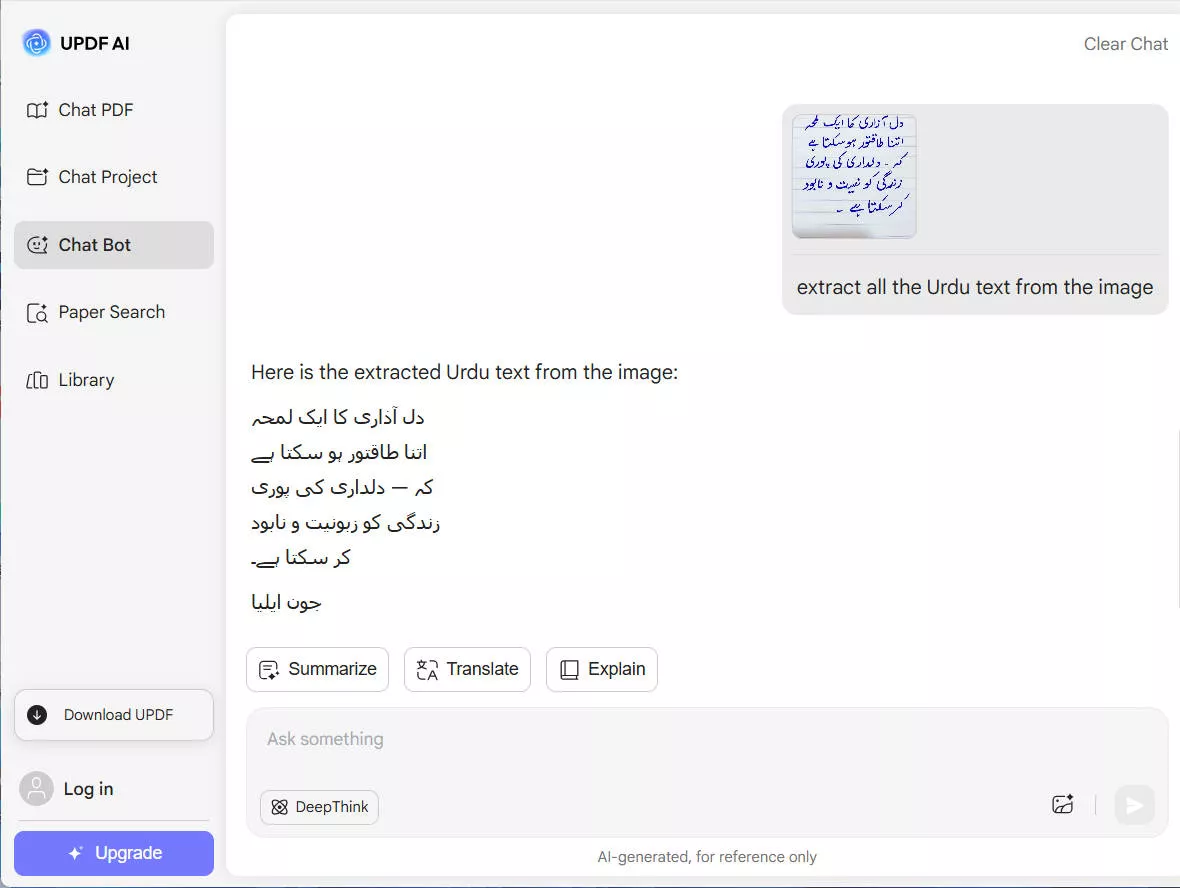
Ulasan Pengguna
Alexsandro B.
Ujung:
OCR langsung tidak dapat dilakukan dalam dokumen Urdu. Namun, jika Anda perlu mengonversi PDF yang dipindai dalam bahasa seperti Inggris, Jerman, Italia, Jepang, Cina, Prancis, dan lainnya (lihat daftar lengkap 38+ bahasa yang didukung di sini), Anda dapat mengunduh UPDF versi PC dan seluler. Aplikasi UPDF memungkinkan Anda melakukan OCR ke PDF sambil mempertahankan tata letak asli file.
Anda dapat menonton panduan video di bawah ini untuk mengetahui cara OCR PDF di PC.
Untuk melakukan OCR di Seluler:
Langkah 1. Buka aplikasi UPDF di ponsel Anda (Android/iOS). Anda dapat mengunduh UPDF Mobile dari App Store dan Google Play. Klik ikon "+" dari sudut kanan bawah dan ketuk "File" untuk memilih PDF yang dipindai.
Windows • macOS • iOS • Android 100% aman

Langkah 2. Klik "OCR" dari "Alat Cepat" atau ketuk "Alat > OCR".

Langkah 3. Pilih file PDF yang dipindai.
Langkah 4. Di bagian "Jenis Pengenalan OCR", pilih salah satu opsi berikut:
- PDF yang Dapat Diedit: Mengubah pemindaian menjadi PDF yang dapat diedit sepenuhnya di mana teks dan gambar dapat dipilih, dimodifikasi, dan dipindahkan dengan tata letak asli yang dipertahankan. Anda bahkan dapat mengganti gambar sambil menjaga tata letak halaman tetap utuh.
- Hanya Teks dan Gambar: Mengekstrak hanya kata dan gambar dari pemindaian tanpa mempertahankan pemformatan halaman. Ini berguna ketika Anda menginginkan file sederhana untuk menyalin atau mengedit teks/gambar.
- Hanya PDF yang Dapat Dicari: Menjaga gambar di halaman yang dipindai apa adanya, tetapi menambahkan lapisan teks yang tidak terlihat. Itu membuat file dapat dicari tanpa mengizinkan pengeditan teks.
Langkah 5. Klik "Pilih Bahasa PDF" dan pilih bahasa dokumen. Pilih beberapa bahasa jika dokumen berisi teks dalam lebih dari satu bahasa.an one language.

Langkah 6. Konfigurasikan lokasi "Ekspor ke" untuk menentukan di mana Anda ingin menyimpan PDF OCR dan tekan tombol "Selesai" untuk memulai OCR.
Langkah 7. Tunggu hingga OCR selesai. Setelah OCR selesai, buka tab "File" dan buka PDF OCR yang baru dibuat. Salin teks atau gunakan fitur edit UPDF untuk mengedit teks dan gambar.
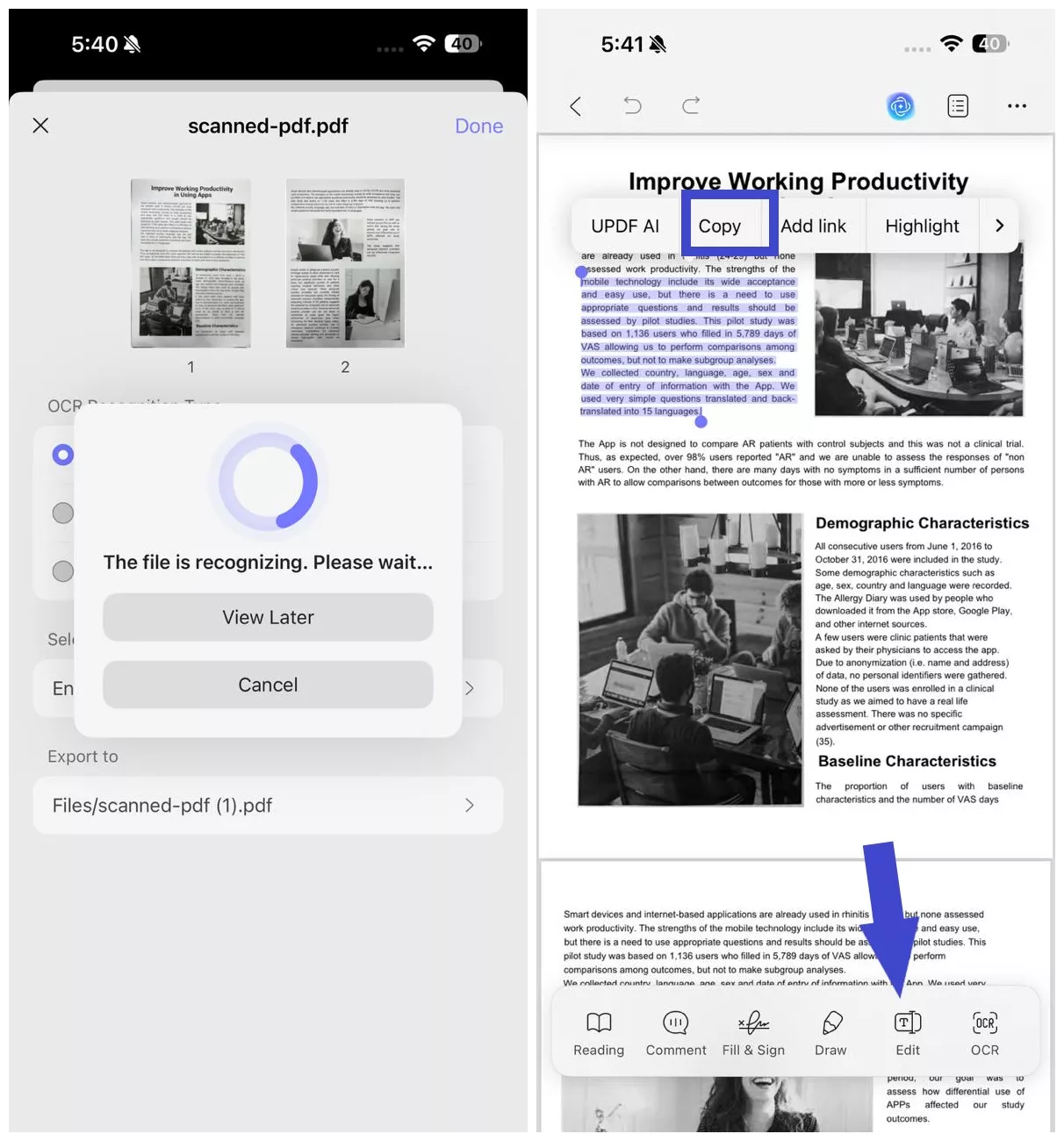
2. Pemindai Teks OCR
Aplikasi seluler ini mendukung OCR untuk gambar Urdu. Jika Anda memiliki dokumen PDF, Anda dapat mengimpornya dan mengekstrak teks secara akurat. Teks yang diekstrak melalui OCR Urdu kemudian dapat dibagikan sebagai file PDF di platform pilihan Anda.
Pro:
- Penerjemah gambar seluler ini dapat diakses di Android dan iPhone.
- Penerjemah gambar seluler ini dapat diakses di Android dan iPhone.
Kontra:
- Versi gratis aplikasi ini tidak memungkinkan Anda untuk melakukan ekstraksi gambar batch.
Paket Harga
$ 7.99 / bulan
Metode yang Tepat untuk Melakukan OCR Urdu Menggunakan Pemindai Teks OCR
Langkah 1. Saat membuka aplikasi di ponsel Anda, jelajahi beranda, dan dari sudut kanan bawah, unggah gambar dengan teks Urdu.
Langkah 2. Setelah gambar muncul di layar Anda, gunakan menu bahasa untuk memilih "Urdu" sebagai bahasa gambar. Setelah selesai, gunakan tombol "Centang" di kanan atas untuk memulai proses OCR.
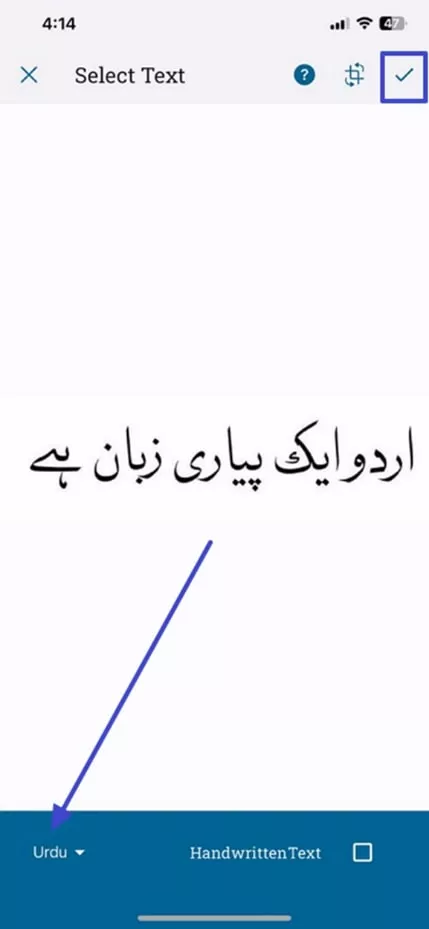
Langkah 3. Saat mendapatkan terjemahan, tekan ikon "Tiga Titik" dan pilih opsi "Bagikan" dari menu bawah ke atas.
3. Konverter OCR Online
Konverter OCR Online mendukung OCR Urdu serta lebih dari 100 bahasa lainnya, memungkinkan Anda mendigitalkan konten dengan mudah. Setelah teks dari gambar diekstraksi, teks tersebut dapat disimpan dan dibagikan sebagai Word atau file teks. Bahkan jika kualitas gambarnya rendah, alat ini memastikan pengenalan dan ekstraksi teks yang akurat.
Paket Harga
| Paket | Harga |
| UPDF Pro (editor PDF) Tahunan | $39.99/tahun |
| UPDF Pro (editor PDF) Seumur Hidup | $69.99 |
| Asisten AI (mendukung OCR Urdu) | $79/tahun; $29/kuartal |
| UPDF Pro dengan AI | Mulai dari $108.99 |
Pro:
- Jika fitur OCR gambar tidak berfungsi, tempelkan URL gambar dan ekstrak teksnya.
- Fitur OCR gambar di Konverter OCR Online tidak memerlukan pendaftaran apa pun.
Kontra:
- Kecuali Anda memiliki langganan berbayar, Anda hanya dapat mengunggah file gambar 5MB untuk diekstraksi.
Panduan tentang OCR Urdu Menggunakan Konverter OCR Online
Langkah 1. Saat situs web Konverter OCR Online terbuka, gunakan bagian "Unggah File" untuk mengunggah gambar dengan teks Urdu.
Langkah 2. Saat gambar diunggah, gulir ke bawah dan klik tombol "Konversi Sekarang" untuk memulai proses OCR. Setelah hasil dihasilkan, jelajahi tombol di bawah ini untuk melakukan tindakan lebih lanjut dengan ekstraksi.
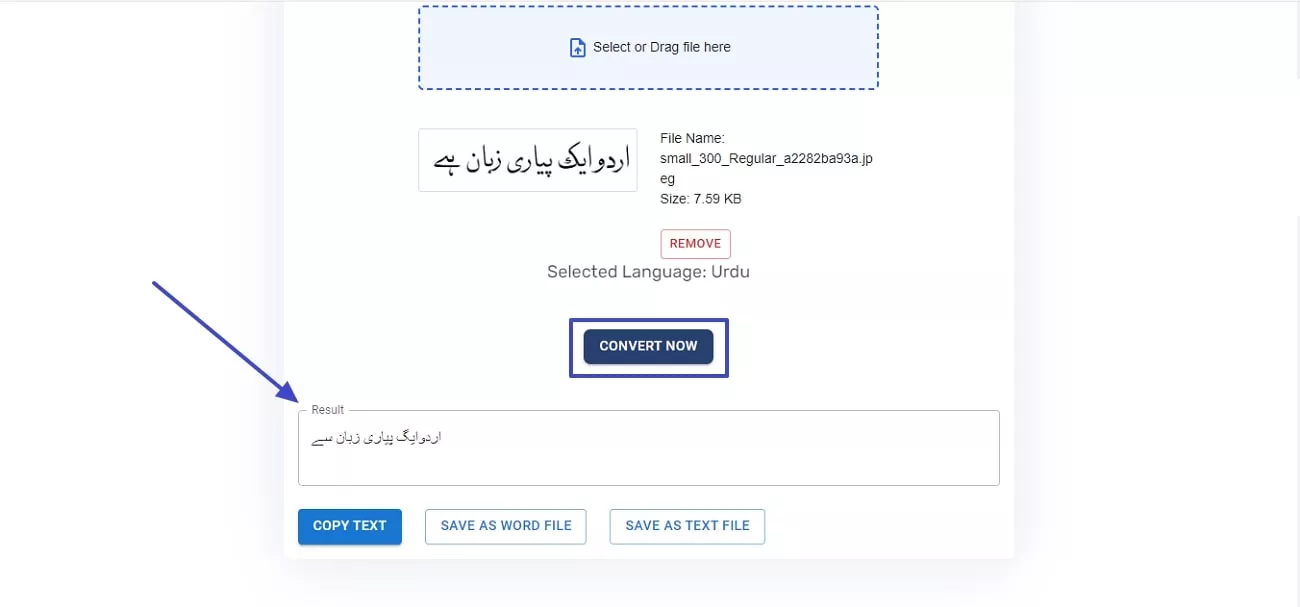
4. OCR Gratis
Apakah Anda memiliki gambar PNG atau JPG, alat ini dapat mengekstrak teks dari format gambar apa pun. MyFreeOCR menawarkan hasil dalam format PDF dan TXT, memberikan opsi yang sesuai dengan kebutuhan Anda. Selain gambar, alat OCR Urdu ini juga mendukung unggahan file PDF untuk ekstraksi teks.
Paket Harga
Bebas
Pro:
- Jika Anda memiliki gambar terbalik, alat ini akan secara otomatis memutarnya untuk mendeteksi teks.
- Gambar dapat diterjemahkan ke dalam dan dari berbagai bahasa seperti Cina, Spanyol, dan Portugis.
Kontra:
- Menjadi alat OCR Urdu online, MyFreeOCR membutuhkan koneksi internet yang stabil.
- Terkadang mogok untuk memproses gambar atau dokumen besar.
- Menjadi alat OCR Urdu, alat ini kurang akurat.
Cara yang Ditentukan untuk Menggunakan OCR di MyFreeOCR
Peraturan. Saat situs web MyFreeOCR terbuka di perangkat Anda, gunakan tombol "Pilih File" untuk mengunggah gambar Urdu. Sekarang, buka menu "Bahasa" untuk memilih bahasa Urdu sebagai bahasa sumber dan klik tombol "Konversi" untuk memulai proses.
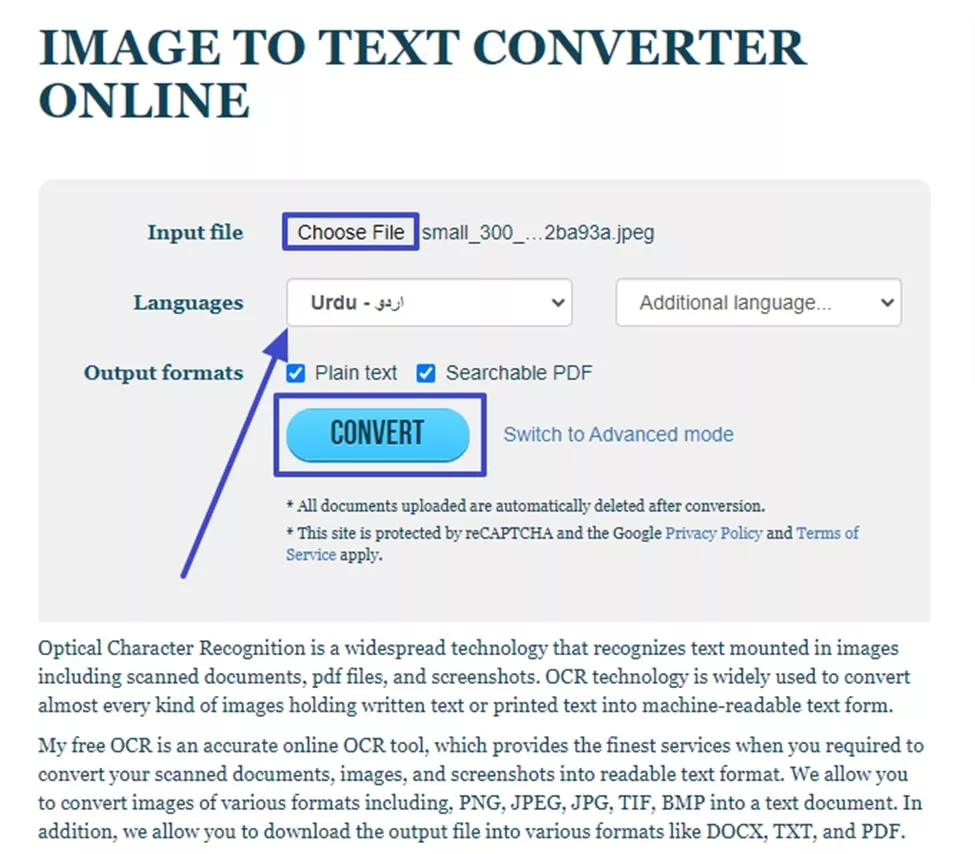
Bagian 2. Pilihan OCR yang Ideal untuk Bahasa Lain
Diskusi di atas membahas proses penggunaan OCR Urdu secara online. Sekarang, mari kita jelajahi alat OCR yang mendukung banyak bahasa lain. Sebagai editor PDF yang komprehensif, UPDF tidak hanya menawarkan fitur berbasis AI tetapi juga menyediakan kemampuan OCR kelas atas, memungkinkan pengguna untuk melakukan OCR pada seluruh dokumen PDF atau halaman yang dipilih. Bagian berikut menyoroti fitur utama fungsionalitas OCR UPDF:
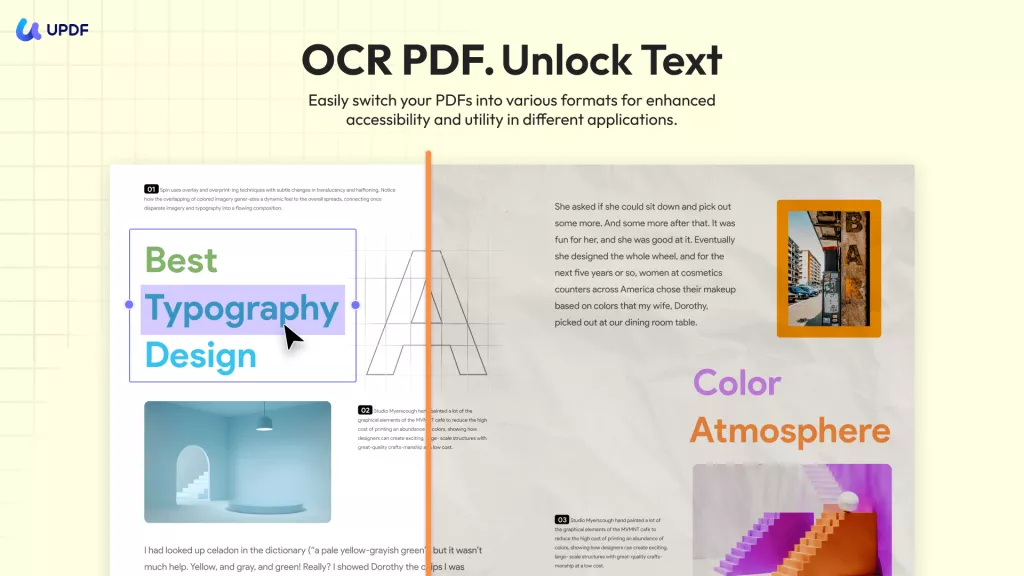
- Opsi Resolusi Gambar: OCR di UPDF memungkinkan Anda mengatur resolusi gambar pilihan Anda, mulai dari 72 hingga 300 DPI. Jika resolusi internal tidak berfungsi, Anda dapat mengaktifkan fitur resolusi optimal untuk mengatur kualitas optimal.
- Pemilihan Beberapa Bahasa: Untuk hasil yang beragam, fasilitas OCR UPDF memungkinkan Anda memilih dari 38 bahasa. Pengguna dapat memilih bahasa yang diinginkan dari daftar Ceko, Denmark, Jerman, dan lainnya.
- Pilihan Tata Letak: Untuk mendapatkan hasil terperinci, pengguna dapat mendeteksi teks dari atas atau di bawah gambar. Setelah tata letak dipilih, teks dapat dideteksi meskipun ada di bawah gambar.
- Rentang Halaman Selektif: Anda dapat memilih jumlah halaman khusus yang perlu Anda terjemahkan. Pengguna dapat memilih seluruh dokumen PDF atau hanya rentang halaman yang dipilih untuk menjalankan proses OCR.
Kesimpulan
Sebagai penutup, OCR Urdu bisa menjadi sedikit rumit karena skrip unik dari bahasa ini. Terlepas dari tantangan, AI UPDF dapat mendeteksi dan teks Urdu dari gambar atau dokumen yang dipindai apa pun. Fasilitas terjemahan gambar alat ini dapat dimanfaatkan menggunakan AI Assistant atau fungsionalitas OCR. Coba sekarang!
Windows • macOS • iOS • Android 100% aman
 UPDF
UPDF
 UPDF untuk Windows
UPDF untuk Windows UPDF untuk Mac
UPDF untuk Mac UPDF untuk iPhone/iPad
UPDF untuk iPhone/iPad UPDF untuk Android
UPDF untuk Android UPDF AI Online
UPDF AI Online UPDF Sign
UPDF Sign Edit PDF
Edit PDF Anotasi PDF
Anotasi PDF Buat PDF
Buat PDF Formulir PDF
Formulir PDF Edit Tautan
Edit Tautan Konversi PDF
Konversi PDF OCR
OCR PDF ke Word
PDF ke Word PDF ke Gambar
PDF ke Gambar PDF ke Excel
PDF ke Excel Atur PDF
Atur PDF Gabung PDF
Gabung PDF Pisah PDF
Pisah PDF Potong PDF
Potong PDF Putar PDF
Putar PDF Lindungi PDF
Lindungi PDF Tanda Tangan PDF
Tanda Tangan PDF Redaksi PDF
Redaksi PDF Sanitasi PDF
Sanitasi PDF Hapus Keamanan
Hapus Keamanan Baca PDF
Baca PDF UPDF Cloud
UPDF Cloud Kompres PDF
Kompres PDF Cetak PDF
Cetak PDF Proses Massal
Proses Massal Tentang UPDF AI
Tentang UPDF AI Solusi AI UPDF
Solusi AI UPDF Panduan Pengguna AI
Panduan Pengguna AI Tanya Jawab tentang UPDF AI
Tanya Jawab tentang UPDF AI Ringkasan PDF
Ringkasan PDF Terjemahkan PDF
Terjemahkan PDF Ngobrol dengan PDF
Ngobrol dengan PDF Ngobrol dengan AI
Ngobrol dengan AI Ngobrol dengan gambar
Ngobrol dengan gambar PDF ke Peta Pikiran
PDF ke Peta Pikiran Penjelasan PDF
Penjelasan PDF Riset Akademik
Riset Akademik Pencarian Makalah
Pencarian Makalah Penyunting AI
Penyunting AI Penulis AI
Penulis AI Asisten Pekerjaan Rumah AI
Asisten Pekerjaan Rumah AI Pembuat Kuis AI
Pembuat Kuis AI Penyelesai Matematika AI
Penyelesai Matematika AI PDF ke Word
PDF ke Word PDF ke Excel
PDF ke Excel PDF ke PowerPoint
PDF ke PowerPoint Panduan Pengguna
Panduan Pengguna Trik UPDF
Trik UPDF Tanya Jawab
Tanya Jawab Ulasan UPDF
Ulasan UPDF Pusat Unduhan
Pusat Unduhan Blog
Blog Ruang Berita
Ruang Berita Spesifikasi Teknis
Spesifikasi Teknis Pembaruan
Pembaruan UPDF vs. Adobe Acrobat
UPDF vs. Adobe Acrobat UPDF vs. Foxit
UPDF vs. Foxit UPDF vs. PDF Expert
UPDF vs. PDF Expert



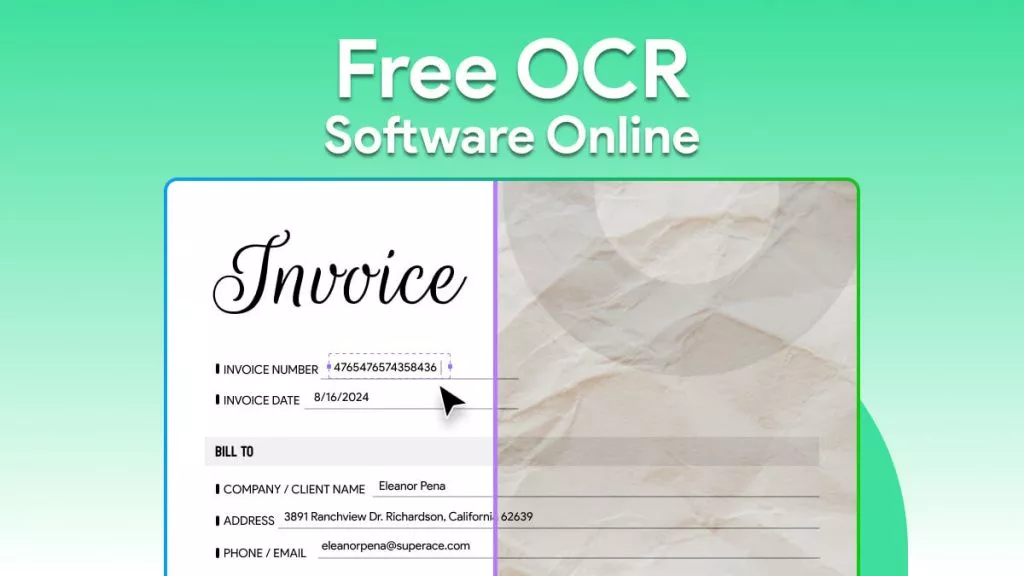




 Lizzy Lozano
Lizzy Lozano 

K. K.